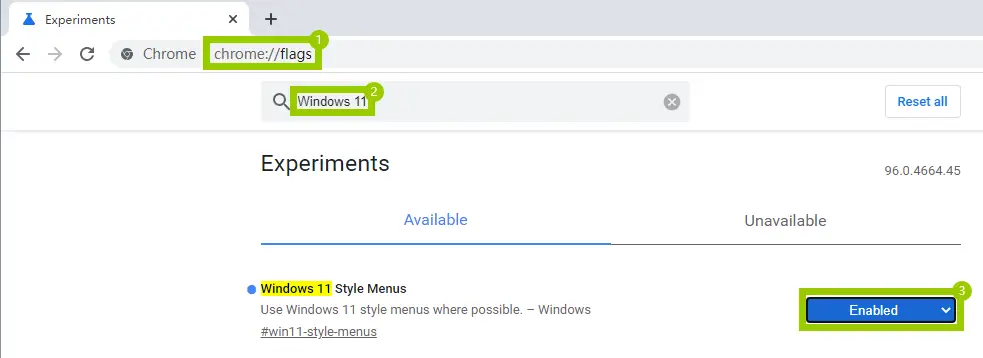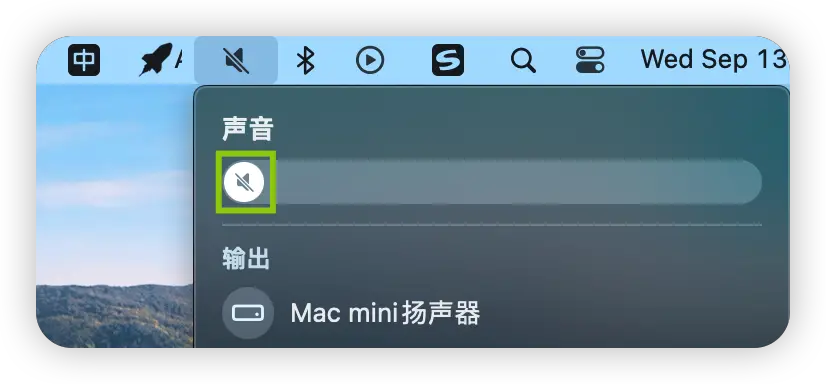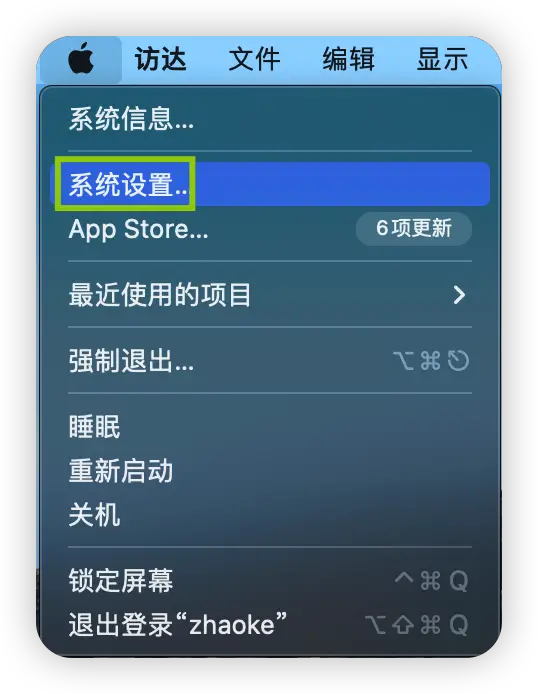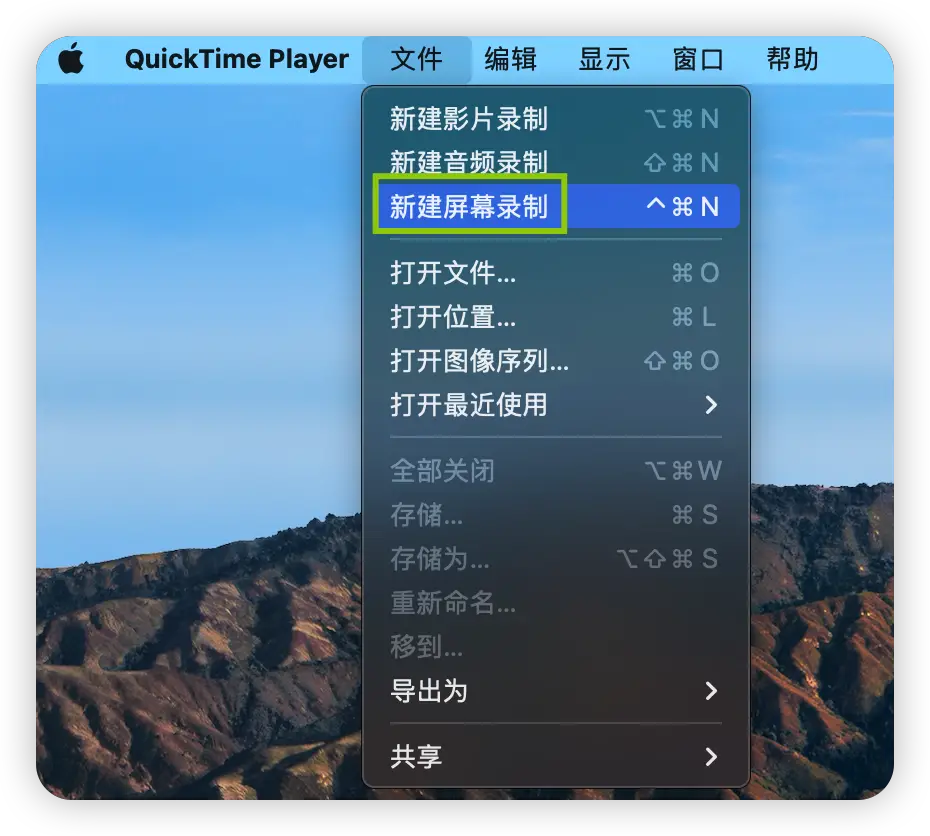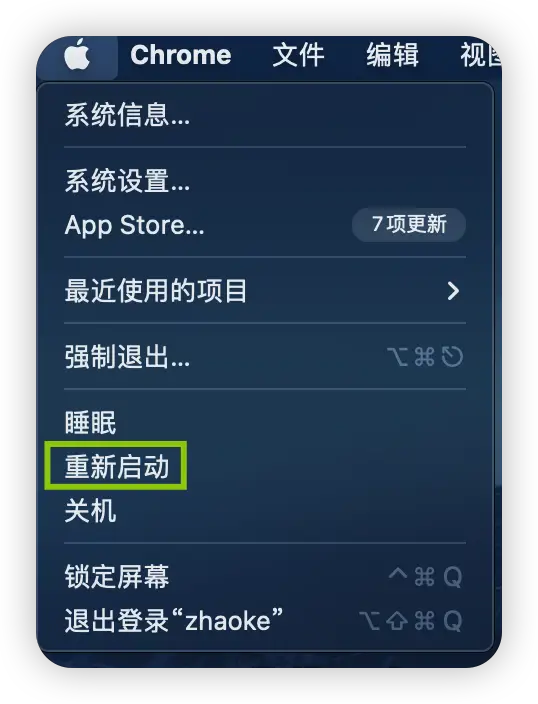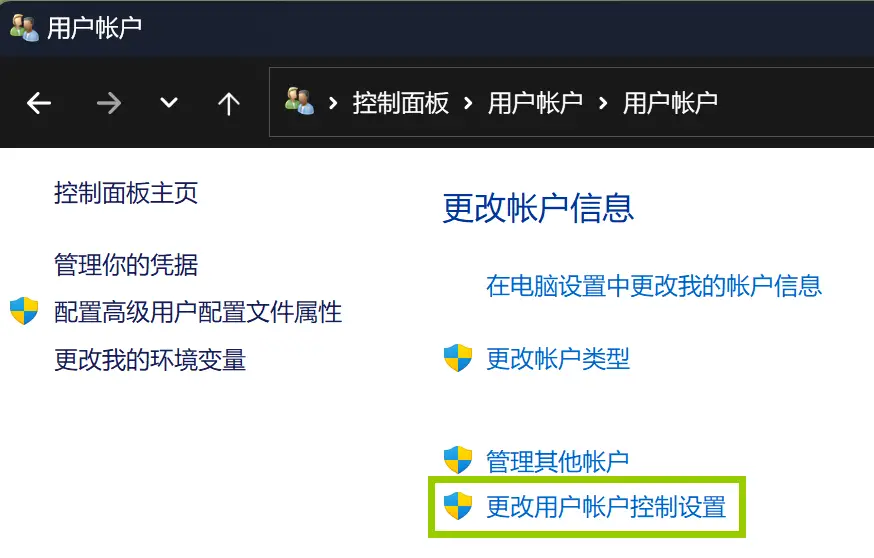目录
概述
利用Chrome浏览器内置的二维码生成器,你可以为任何一个出现在地址栏中的网址生成二维码,这样就可以快速通过手机或者其他设备扫描生成的二维码快速访问这个网址,以下是具体操作步骤。
操作环境
操作系统:Windows 10
软件:Chrome浏览器
操作步骤
1.为什么要在Chrome端为网址生成二维码?
在Chrome浏览器上生成二维码之后有很多方便之处,最直接的好处是为网址生成二维码之后,你可以快速地将一个网站从你的电脑端浏览器发送到你的手机或者其他设备上。有了Chrome浏览器的二维码,你只需将手机或者其他设备的摄像头对准桌面上的二维码,网站就会在你的手机或其他设备上打开。
其他的好处包括在你的文档、电子表格、演示文稿、电子邮件等中添加二维码。Chrome允许你将二维码保存为图像,所以你基本上可以在任何地方使用。
2.在电脑上的Chrome浏览器中生成一个网页地址的二维码。

由于Chrome浏览器有一个内置的QR码生成器,你不必安装任何第三方扩展程序来完成此操作。首先,在您的Windows、Mac、Linux或Chromebook电脑上启动Chrome。然后访问你想变成二维码的网站。
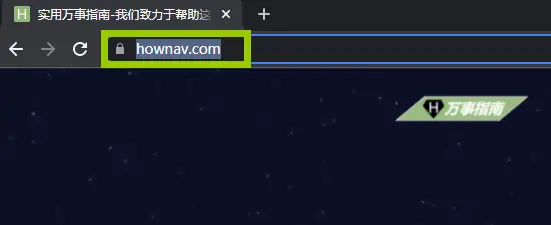
在Chrome浏览器的顶部,点击地址栏,显示二维码码选项。
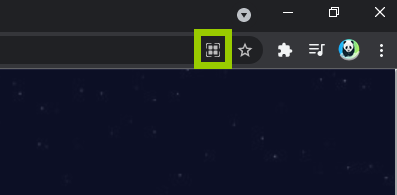
在地址栏的最右边,你现在会看到各种图标。点击 “为这个网页创建二维码 “图标(这是一个虚边的正方形图标,里面有四个小方块)。
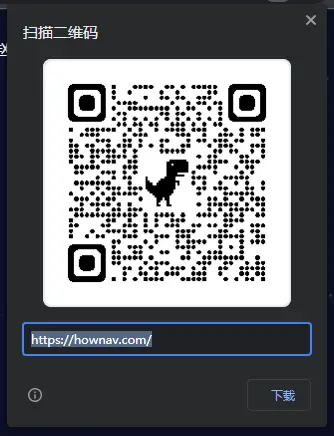
Chrome会弹出一个 “扫描二维码 “的窗口,里面有刚刚生成的二维码。你现在可以使用你的iPhone或Android手机(或任何带有扫描二维码功能的设备)扫描这个二维码。

要想把这个二维码作为图像保存到你的电脑上,在 “扫描二维码 “窗口的右下角,点击 “下载”。
你会看到你的电脑会弹出 “另存为 “窗口(有的是直接下载)。选择一个文件夹来保存你的二维码图像,为图像输入一个名称,然后点击 “保存”。
这就是在电脑端的Chrome浏览器上为网址生成二维码的全部内容。
如果你想了解如何在Word中插入二维码图片,可以点击此处:“如何给Word文档添加图片”。